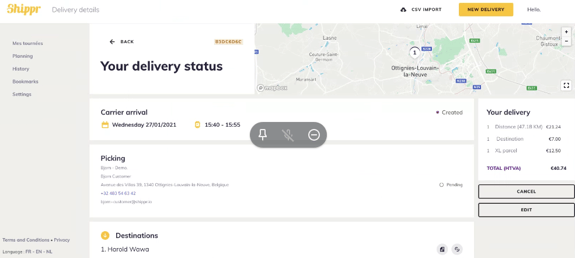GUIDE D'INTÉGRATION
GUIDE D'UTILISATION
Comment intégrer Shippr à mon Shopify ?
Shippr veut vous faciliter la vie de A à Z. Pour ce faire, nous avons réalisé un guide d'intégration qui vous explique pas à pas comment installer le plugin Shippr à votre Shopify.
Prêt à sauter le pas ?
Comment fonctionne le plugin Shippr ?
Maintenant que le plugin Shippr est officiellement intégré à votre Shopify, il est temps de commencer. Si vous vous sentez perdu, voici un guide pour envoyer vos livraisons avec Shippr.
Lancez-vous !
1. Connectez-vous à l'App Store Shopify
Recherchez "Shippr" dans la barre de recherche. Vous trouverez le plugin Shippr ainsi que des informations qu'apportent l'intégration de votre e-commerce avec Shippr.
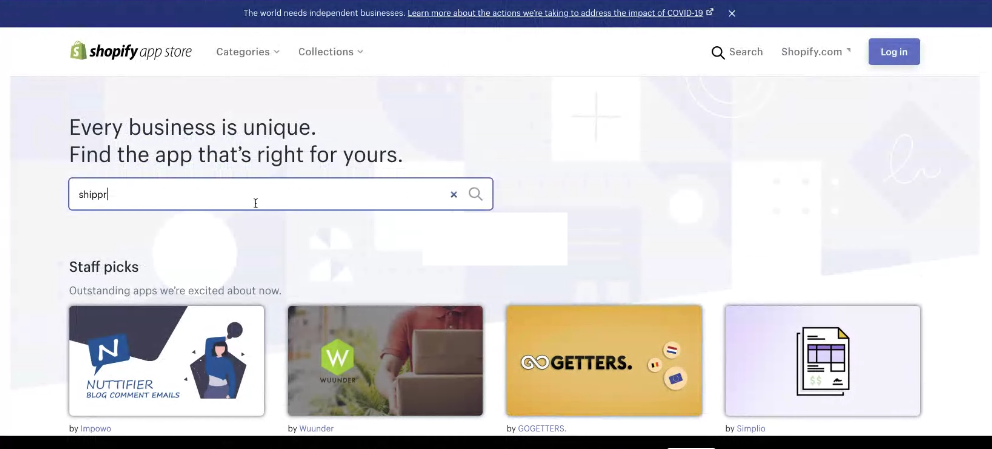
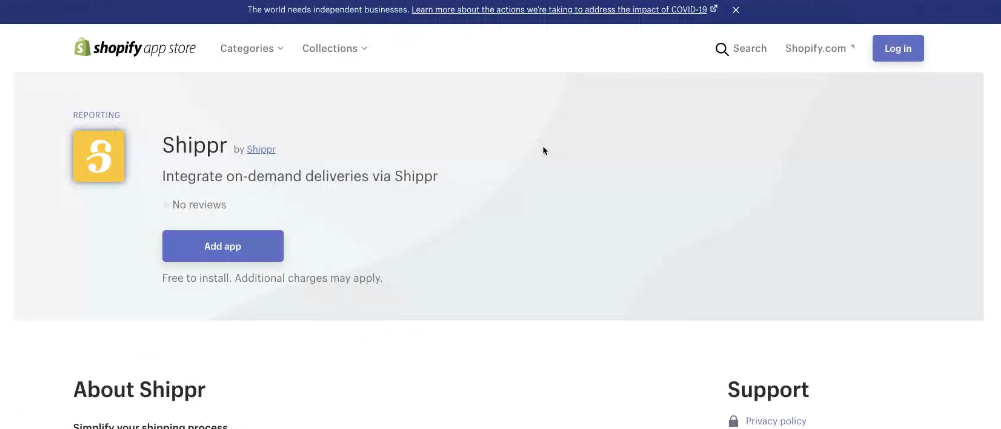
2. Ajoutez l'application Shippr
Cliquez sur "Ajoutez l'app". L'installation de l'application est gratuite sur l'App Store Shopify.
3. Acceptez les permissions
Afin de pouvoir connecter l'application Shippr à votre Shopify, certaines permissions vous sont demandées. Elles nous permettront d'accéder à des fonctionnalités de votre store afin de terminer l'installation.
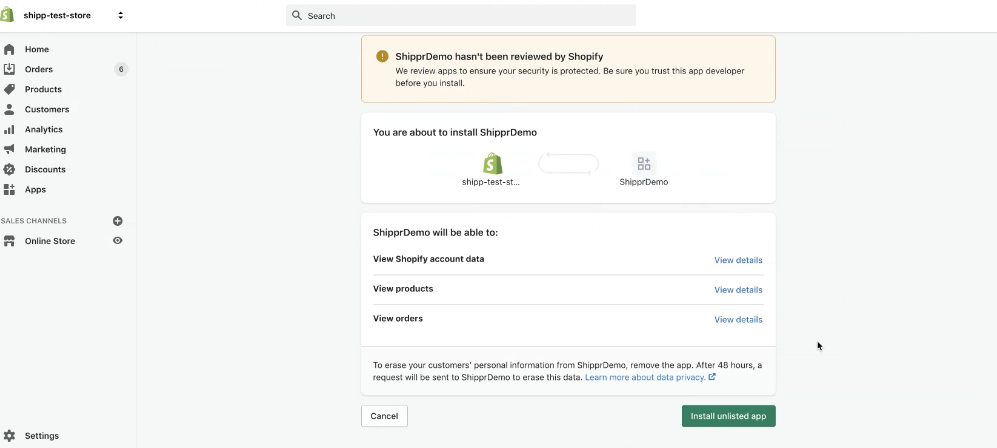

4. Shippr est installé !
Votre application Shippr est désormais installée et se trouve dans votre onglet "App".
5. Connectez votre e-shop avec Shippr
- Créez vous un compte Shippr si vous n'en avez pas encore un. Pour ce faire : cliquez sur le lien et suivez les indications.
- Connectez votre e-shop à l'application Shippr.
C'est fait ! Vous êtes fin prêts à démarrer vos livraisons avec Shippr.
Passez au guide d'utilisation pour comprendre le fonctionnement de l'application Shippr.
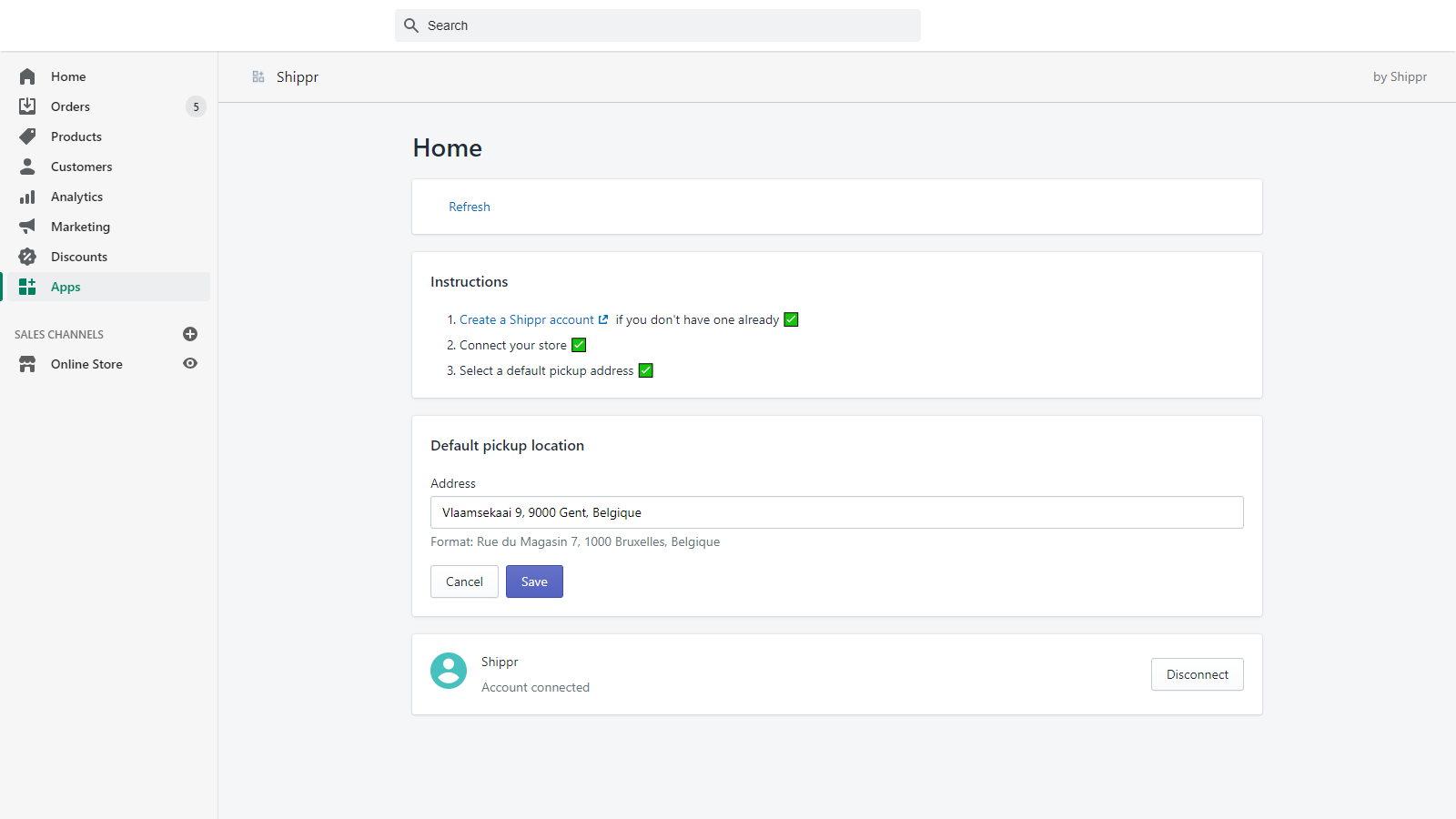
1. Créez votre commande
Dans votre tableau de bord Shopify, cliquez sur le menu "Orders".
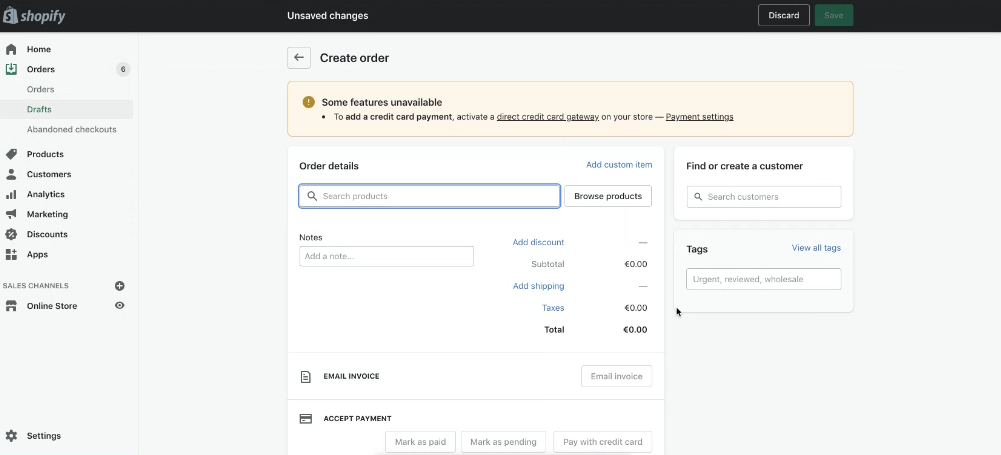
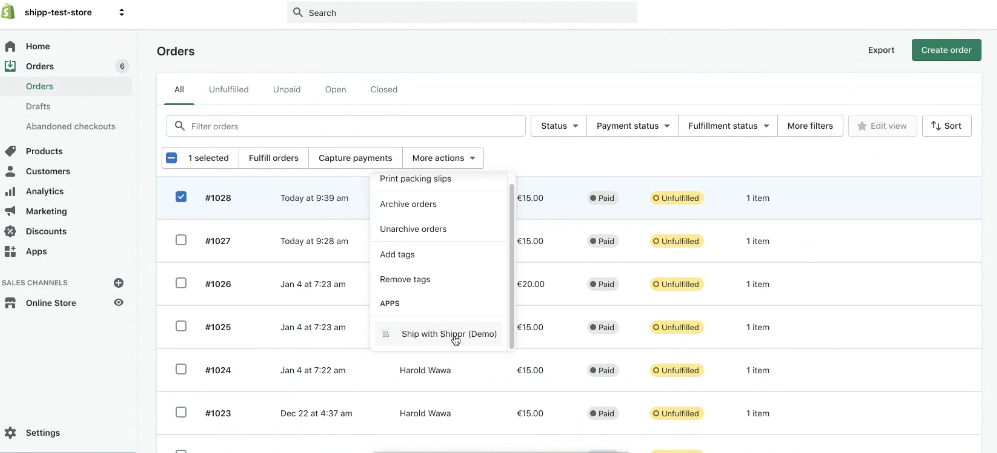
2. Connectez la commande avec Shippr
Une fois votre commande créée et qu'elle se trouve dans votre tableau de commandes, sélectionnez-là. Cliquez ensuite sur "More actions" et sélectionnez "Ship with Shippr".
Vous pouvez également sélectionner plusieurs commandes avant de cliquer "Ship with Shippr". Fini le double encodage dans le tableau de bord Shippr !
3. Remplissez les détails de la livraison
- L'heure de prise en charge de la commande,
- L'adresse du lieu de prise en charge de la commande : une seule adresse peut être enregistrée actuellement.
- L'adresse du lieu de livraison final de la commande : ce champ se remplit automatiquement,
- La taille de la livraison
Cliquez ensuite sur "Create".
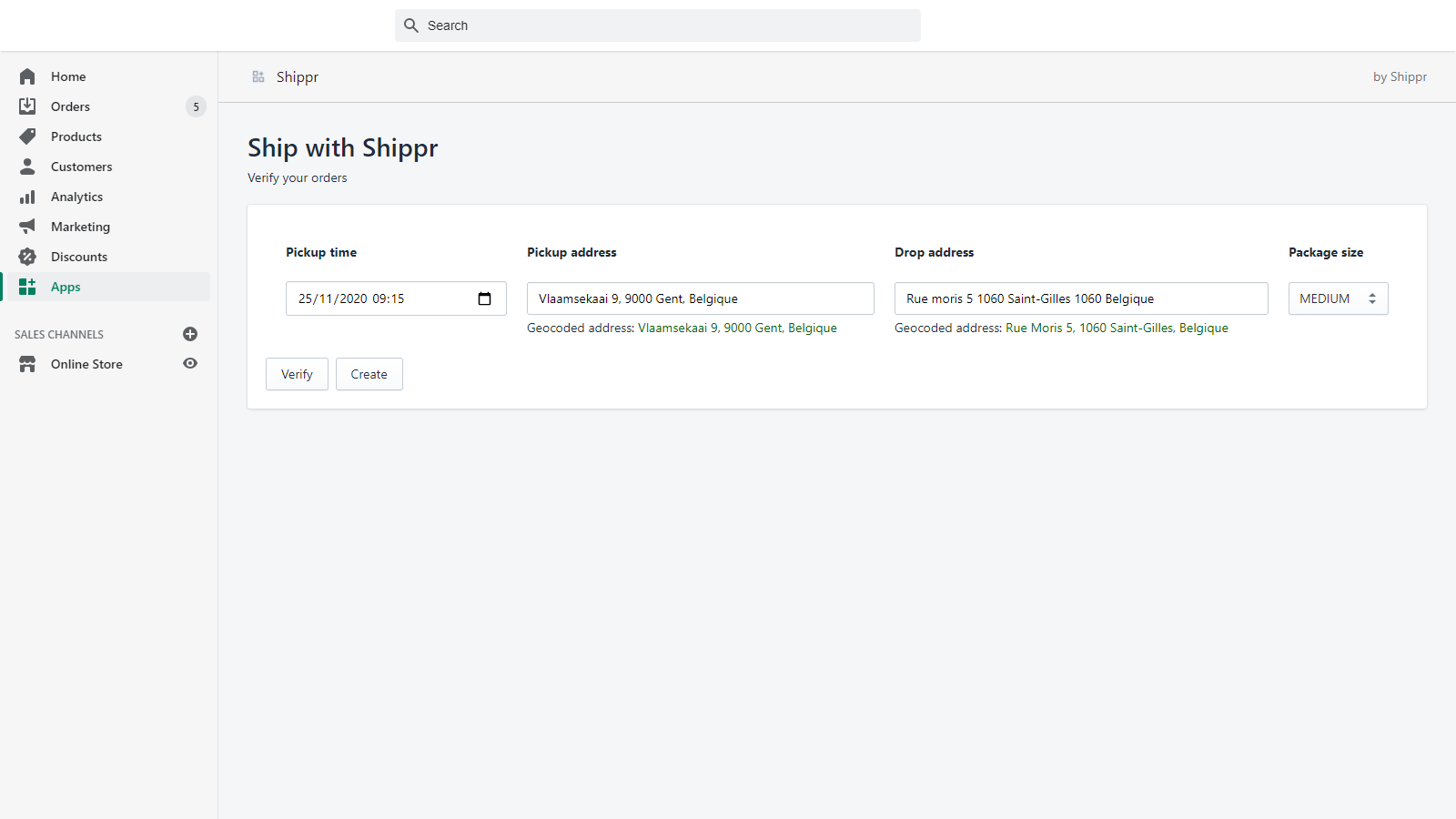
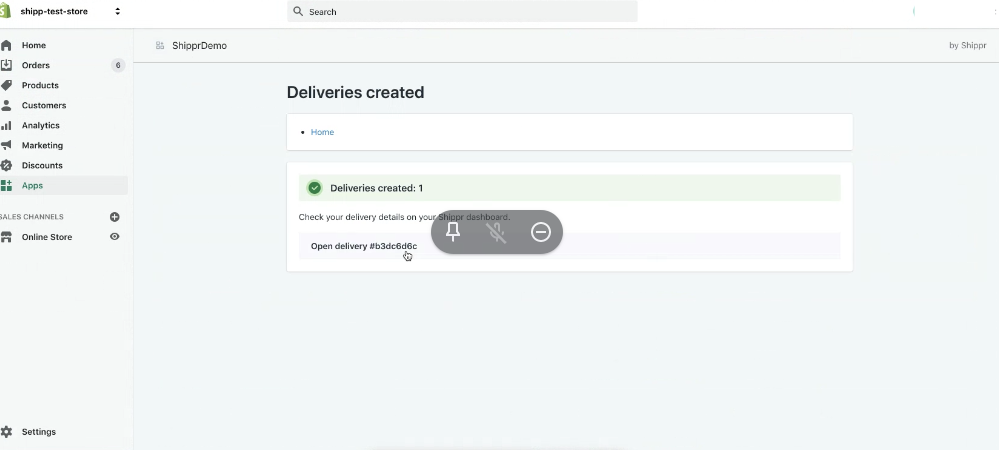
4. Suivez votre commande sur le tableau de bord Shippr
Ca y est, votre livraison avec Shippr est créée ! Afin de voir votre commande dans le tableau de bord Shippr, cliquez sur votre détail de livraison. Vous serez automatiquement redirigé.